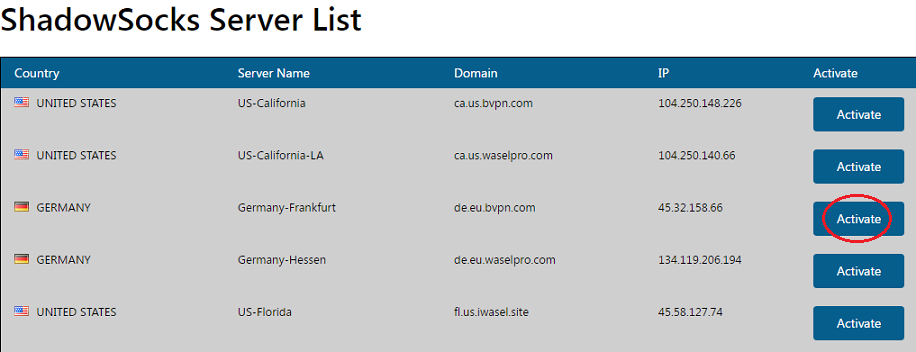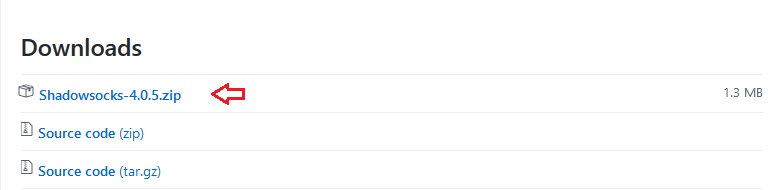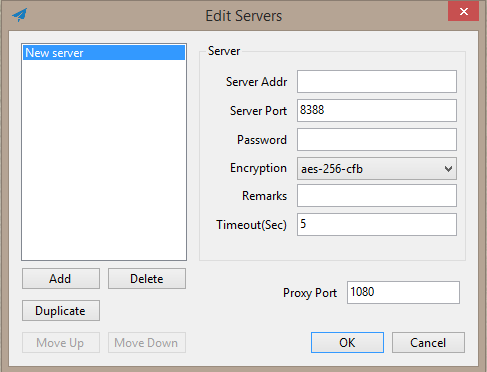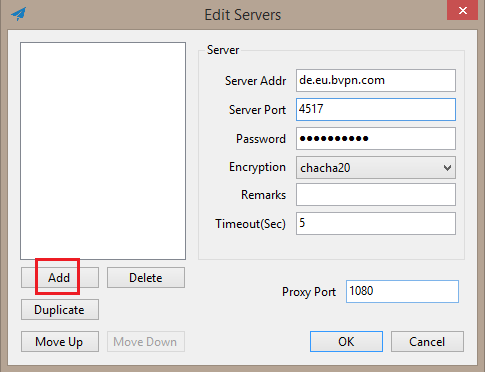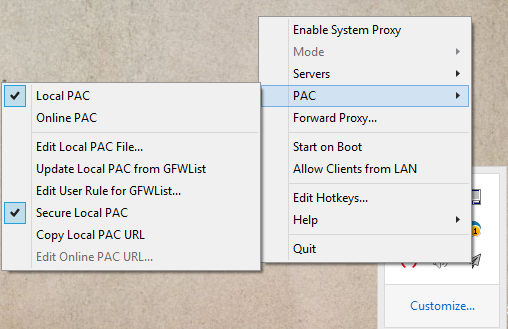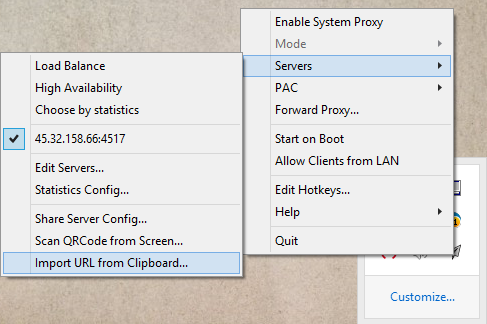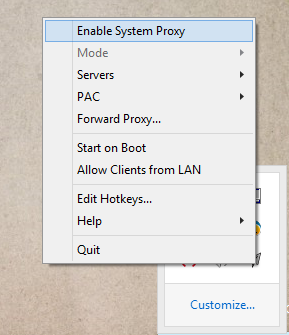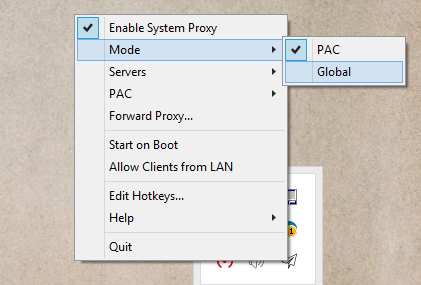*您需要安装“ .NET Framework 4.6.2 ”才能运行Shadowsocks。转到此链接
http://dotnetsocial.cloudapp.net/GetDotnet?tfm=.NETFramework,Version=v4.6.2
并单击“ 下载.NET以使我的应用程序正常工作 ”。
要激活ShadowSocks服务器,请单击下面的链接
https://www.bvpn.com/en/accounts/profile/shadowsocks_server_list/
*提示:要根据您当前的位置找出最快的服务器,请使用b.VPN桌面应用程序并检查服务器的ping响应时间最短。
单击您选择的服务器旁边的“ 激活 ”。
稍等片刻,然后刷新您所在的网页。现在您将能够看到服务器的设置。
单击下面的链接以在桌面上下载ShadowSocks
https://github.com/shadowsocks/shadowsocks-windows/releases
在“ 下载 ”下,单击“ Shadowsocks-4.0.5.zip ”。将文件保存到桌面。
打开刚刚下载的.zip文件,然后双击“ Shadowsocks.exe ”文件将其打开。
将出现“ 编辑服务器 ”窗口。
单击“ 添加 ”,然后插入服务器地址,服务器端口和密码。对于“ 加密 ”,选择“ chacha20 ”。单击“ 确定 ”。
在任务栏中,右键单击Shadowsocks图标。对于“ PAC ”,请选中“ Local PAC ”和“ Secure Local PAC ”。
从“ 服务器 ”中,单击“ 从剪贴板导入URL ”。
“ 启用系统代理 ”。
然后单击“ 模式 ”并设置为“ 全局 ”。
*您需要在浏览器中调整代理设置以允许它连接到打开的客户端。
如果您使用的是Google Chrome:
转到“ 设置 ”>“ 高级 ”>在“ 系统 ”下单击“ 打开代理设置 ”>“ LAN设置 ”>选中“ 为LAN使用代理服务器 ”>“ 确定 ”
如果您使用的是Mozilla Firefox:
按ALT + T>“ 选项 ”>“ 高级 ”>“ 网络 ”>“ 设置 ”>选中“ 手动代理配置 ”,然后“ 将此代理服务器用于所有协议 ”